- Plantillas Web
- Plantillas E-commerce
- Plantillas de CMS y Blog
- Plantillas Facebook
- Constructor Web
Photoshop. Cómo hacer una imagen transparente
abril 14, 2015
Este tutorial muestra cómo hacer la imagen de fondo transparente en Photoshop.
Photoshop. Cómo hacer una imagen transparentePara hacer la imagen del logotipo/imagen de fondo transparente en Photoshop, debe realizar lo siguiente:
Haga clic con la tecla derecha en el diseño de la imagen en Photoshop. Seleccione ‘Diseño Desde el Fondo'(‘Layer From Background’).
-
Seleccione Magic Wand Tool desde panel de la izquierda en Photoshop:
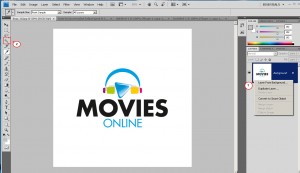
-
Seleccione el área de la imagen que desea hacer transparente, utilizando la herramienta Magic Wand:

-
Una vez seleccionado, haga clic en botón ‘Eliminar’ (‘Delete’) en el teclado. Una vez hecho esto usted debe ver el fondo transparente alrededor de la imagen.
-
Si algunas áreas del fondo no están transparentes, por favor, siga los pasos anteriores para cada una de esas áreas:

-
Para Guardar la imagen, haga clic ‘Archivo-Guardar para Web y dispositivos’ (‘File-Save for Web and Devices’) en Photoshop, a continuación, seleccione la imagen y haga clic en ‘Guardar’ (‘Save’):

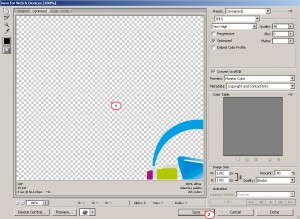
No dude en revisar el video tutorial que se detalla a continuación:
Photoshop. Cómo hacer una imagen transparenteAlgunos usuarios requieren funciones simples que no justifican la instalación de software profesional ni el pago de suscripciones. Para tareas como agregar transparencia a sus fotos, este Editor Photoshop Gratis Online es ideal. Puede borrar porciones de imágenes para que se acoplen mejor con otras o agregar elementos con un fondo totalmente transparente para desarrollo de marcas o también para mejorar su contenido.

En Photoshop se pueden crear imágenes desde cero con un fondo transparente y puede ajustar la opacidad o establecer los valores deseados en las opciones de fondo a medida que configura el nuevo lienzo. Por otro lado, también puede deshacerse del fondo de una imagen ya existente con una de las tantas herramientas disponibles, como un borrador o el instrumento de selección.
Este truco es ideal para cuando necesita colocar su imagen sobre algún tipo de fondo texturizado. Esto puede lograrse usando capas de imágenes en Photoshop, configurándolas para que floten sobre el diseño de su sitio web, o simplemente imprimiéndolas en papel especial. Esta técnica solo requiere algo de práctica para dominarla.
La forma rápida y básica de eliminar un fondo en Photoshop
Cada nueva versión de este programa hace las cosas más fáciles para los artistas digitales. Con Photoshop 2020, si cuenta al menos con la versión 21.0.0, literalmente puede dejar que la herramienta Seleccionar Sujeto haga todo por usted. Trabaja magistralmente formas simples y no le será difícil definir un esquema más complejo manualmente.
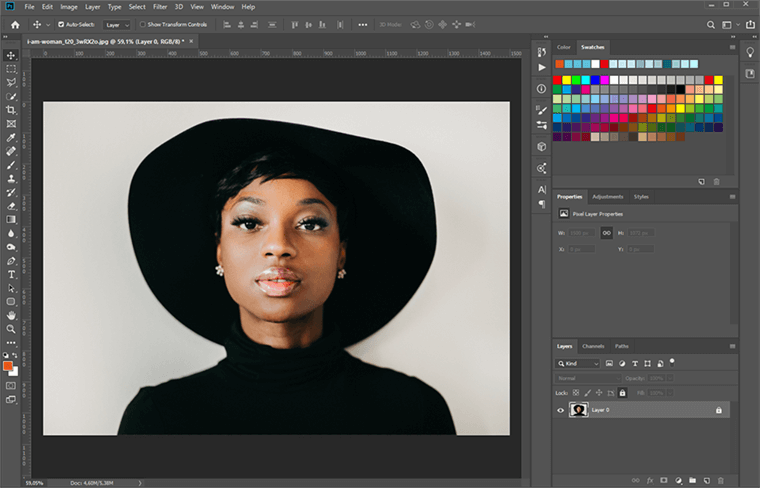
El primer paso será copiar la capa de fondo que permitirá al programa realizar la tarea. Seleccione toda la imagen usando Control\Comando + A, dependiendo de su sistema operativo, luego cópiela y péguela. Ahora debe hacer clic en el icono del ojo en la línea de la capa más antigua en el panel para hacerla invisible y continuar realizando los cambios en la copia recién creada.
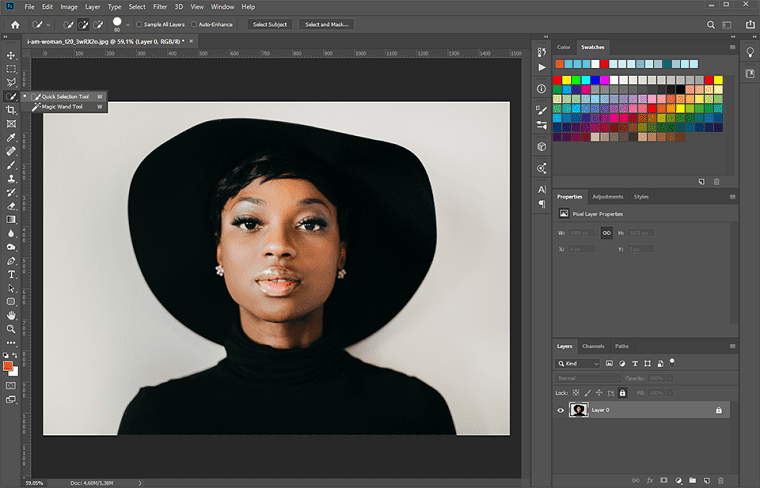
A la derecha localice el panel de Propiedades y busque Acciones Rápidas entre sus secciones. Allí encontrará la función automática Eliminar Fondo, que podrá activar. El programa tardará un tiempo en localizar el sujeto y borrar todo lo que no esté relacionado con él. El resultado debería ser un recorte del sujeto en un fondo transparente, que se representa con el patrón universal a cuadros gris y blanco. Es posible que no lo vea si olvidó desactivar la capa de fondo previamente.
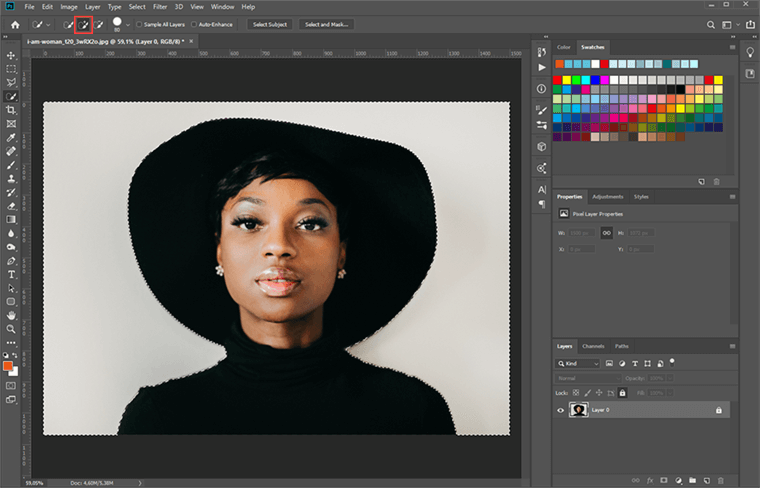
Los resultados serán excelentes para elementos bien definidos, pero puede no funcionar bien en casos complicados. Siempre puede refinar los bordes con la máscara, una capa monocromática adicional que se genera automáticamente.
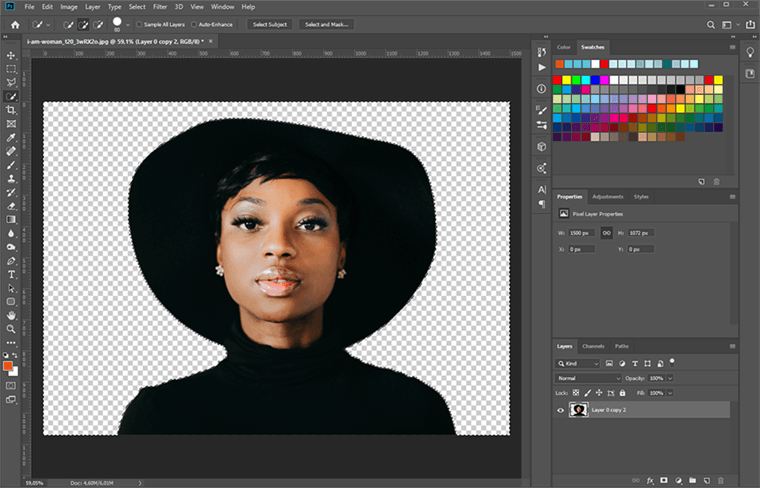
Selecciónela y use el pincel para agregar áreas con pintura blanca o eliminarlas con pintura negra. Para obtener un resultado perfecto, elimine la capa de fondo para exportarlo como un PNG con áreas transparentes que estará listo para ser usado, o guarde todo el proyecto como un PSD para volver a abrirlo más tarde para su posterior edición.














